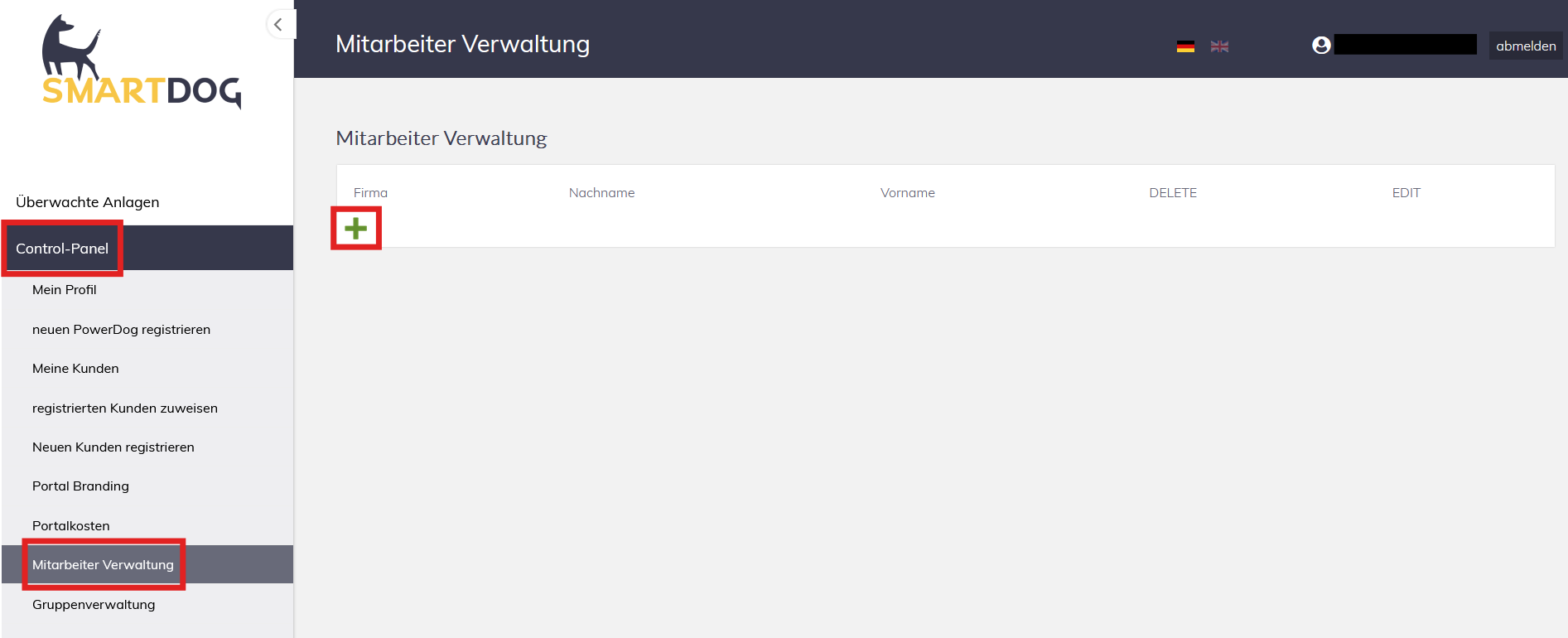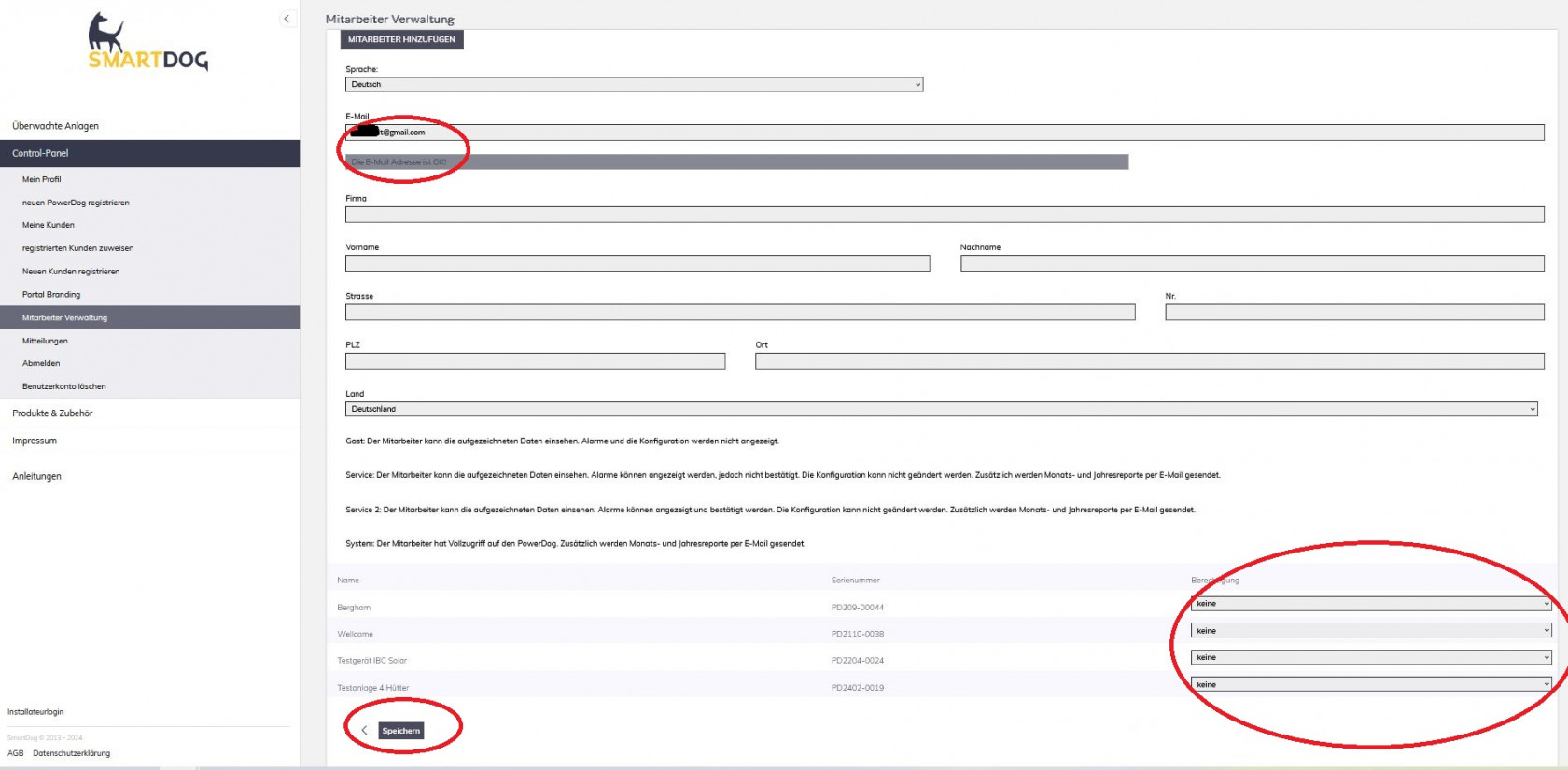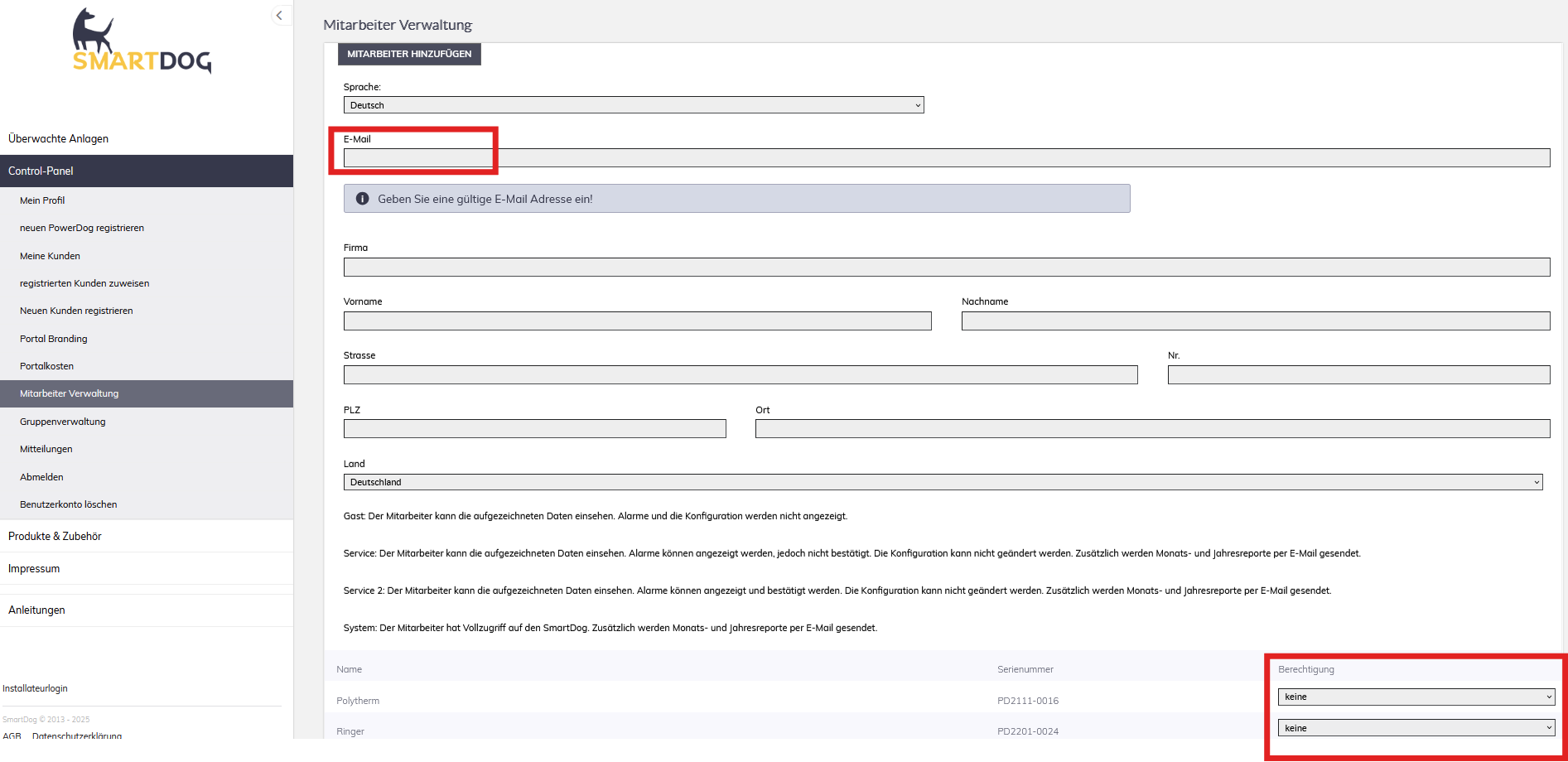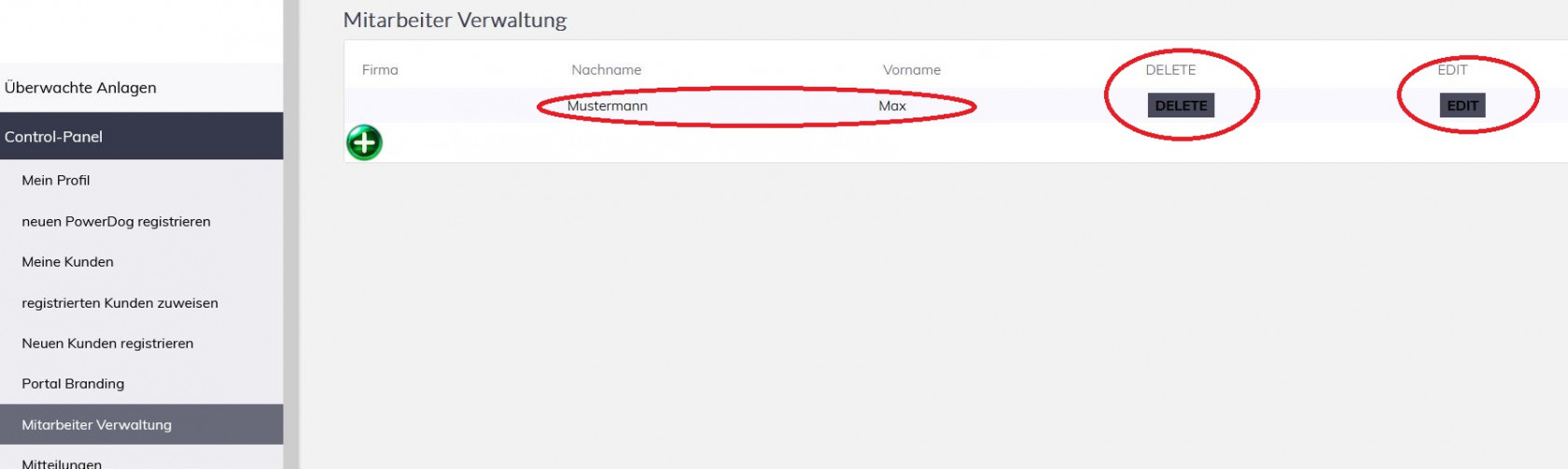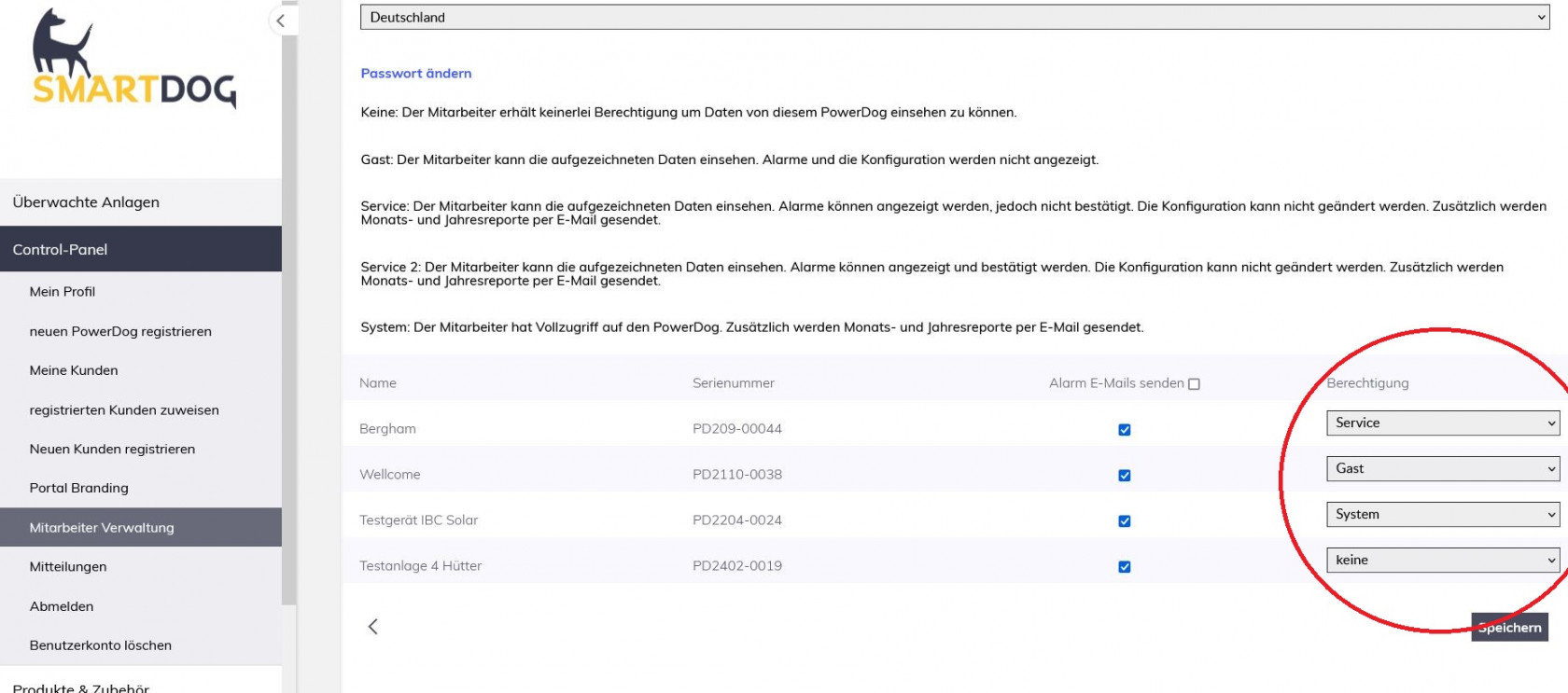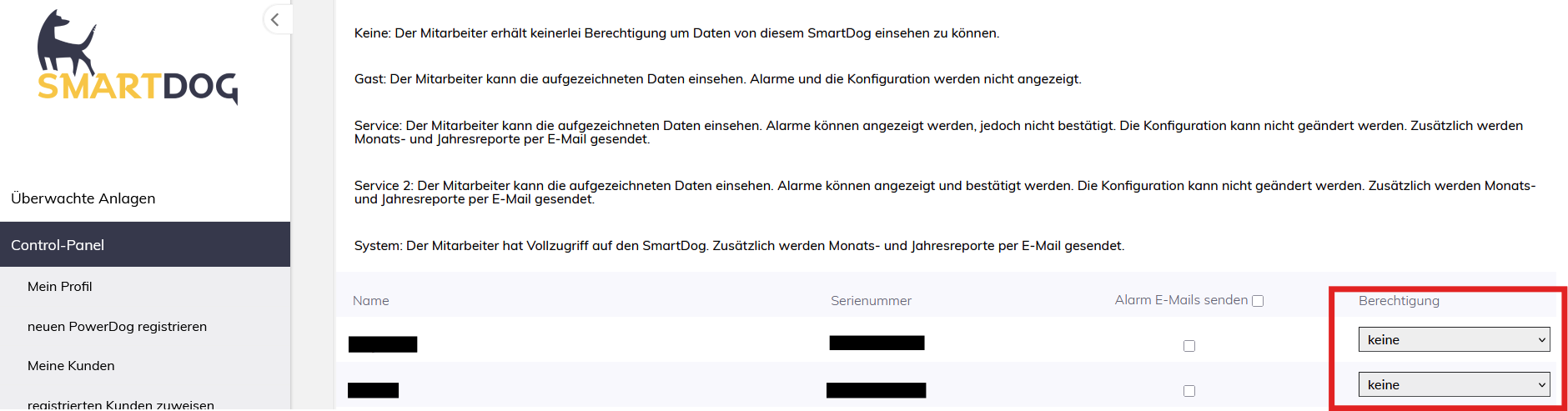Mitarbeiter verwalten
Funktion
Sie besitzen ein Installateurs KontoInstallateurskonto mit mehreren Anlagen und wollen einem Mitarbeiter zugriff auf eine oder mehrere dieser Anlagen ermöglichen
Vorgehen
- Gehen Sie
inauf Ihren Installateursaccount - Anschließend gehen Sie auf Control Panel und dann auf Mitarbeiter Verwaltung
- Mit dem grünen Plus können Sie einen neuen Mitarbeiter hinzufügen
Geben Sie die
EmailE-Mail-Adresse Ihres Monteures ein- Bitte beachten Sie, dass diese
EmailE-Mail Adressedarfnoch nicht füreineneinPortal AccountEndkundenkonto verwendetworden sein) Geben Sie
seinediesonstigenweiteren Daten des Monteures ein
-
Legen Sie
festfest, auf welche AnlagenSie für denIhr MonteurfreigebenZugriffwollenerhalten soll und welche Berechtigungsstufe ihm zugewiesen wird:-
Gast:
- Der
MitarbeiterInvestor kann die aufgezeichneten Dateneinsehen.einsehen - Alarme und die Konfiguration werden nicht angezeigt
- Der
-
Service:
- Der
MitarbeiterInvestor kann die aufgezeichneten Dateneinsehen.einsehen - Alarme können angezeigt werden, jedoch nicht bestä
tigt.tigt - Die Konfiguration kann nicht geändert
werden.werden - Zusätzlich werden Monats- und Jahresreporte per E-Mail gesendet
- Der
-
Service 2:
- Der
MitarbeiterInvestor kann die aufgezeichneten Dateneinsehen.einsehen - Alarme können angezeigt und bestätigt
werden.werden - Die Konfiguration kann nicht geändert
werden.werden - Zusätzlich werden Monats- und Jahresreporte per E-Mail gesendet
- Der
-
System:
- Der
MitarbeiterInvestor hat Vollzugriff auf denPowerDog.PowerDog - Zusätzlich werden Monats- und Jahresreporte per E-Mail
gesendet.gesendet
- Der
-
Gast:
, um die Freigabe zu bestätigenUnd gehenKlicken Sie anschließend auf SpeichernIhr Mitarbeiter erhält nun automatisch eine
kannEmailE-Mail mit einemLinkBestätigungslink,umüber den er die Registrierungabzuschließabschließen
- Nun können Sie erneut auf Mitarbeiter Verwaltung gehen und sehen dort Ihren Mitarbeiter
- Mit DELETE können Sie den Mitarbeiter löschen, unter EDIT können Sie die Rechte des Mitarbeiters verändern
- Wenn Sie neue Anlagen hinzufü
gengen, müssen Sie diesebeizunächstdenfür die entsprechendenMitarbeiternMitarbeitererst freigebenfreigeben, damitdiesesie imMitarbeiterKontoKontodes Mitarbeiters sichtbarsindwerden